Batch Change
Funkce Batch Change vám umožňuje upravovat vlastnosti více kamer a zařízení současně, což šetří značné množství času, když potřebujete aplikovat stejné změny na mnoho položek. Můžete vybrat více kamer nebo zařízení z přehledné tabulky, změnit jejich modely a hromadně upravit společné vlastnosti, jako jsou montážní výška, zobrazované názvy, barvy, ikony a síťová nastavení. To je zásadní pro efektivní správu velkých projektů s mnoha kamerami a zařízeními.
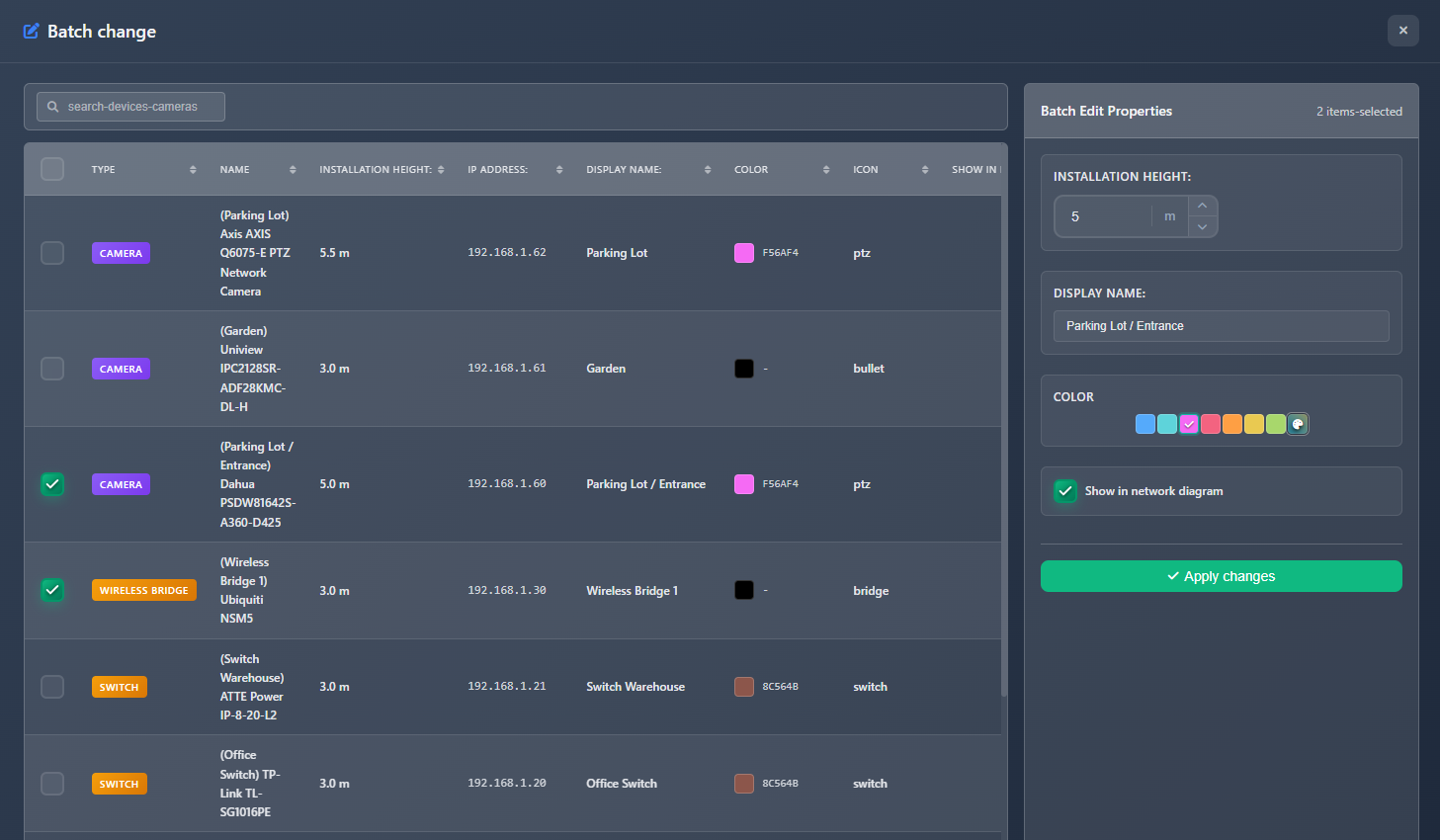
Kdy tuto funkci použít
- Když potřebujete změnit stejnou vlastnost (výšku, barvu, zobrazovaný název) u více kamer nebo zařízení
- Když chcete nahradit více kamer nebo zařízení jiným modelem najednou
- Když potřebujete standardizovat zobrazované názvy nebo barvy napříč více položkami
- Když chcete rychle aktualizovat montážní výšky všech kamer na stejném podlaží
- Když potřebujete změnit typy zařízení nebo ikony pro více zařízení současně
Otevření funkce Batch Change
Pro přístup k funkci Batch Change:
- Klikněte na nabídku Tools v levém panelu nástrojů.
- V rozbalovací nabídce zvolte Batch Change.
- Otevře se modální okno Batch Change zobrazující tabulku se všemi kamerami a zařízeními z vašeho projektu.
Tabulka položek
Hlavní tabulka zobrazuje všechny kamery a zařízení ve vašem projektu s následujícími informacemi:
- Type – Štítek označující, zda je položka typu kamera nebo zařízení
- Name – Název zařízení/kamery (zobrazovaný název, pokud je nastaven; jinak výrobce a model)
- Installation Height – Aktuální montážní výška
- IP Address – Aktuální IP adresa (pokud je nakonfigurována)
- Display Name – Vlastní zobrazovaný název
- Color – Barva ikony/zařízení
- Icon – Typ kamery nebo ikona zařízení
- Show in Network Diagram – Zda se položka zobrazuje v síťových diagramech
Výběr položek
- Individuální výběr – Zaškrtnutím políčka vedle položky ji vyberete
- Select All – Kliknutím na políčko v záhlaví tabulky vyberete/zrušíte výběr všech viditelných položek
- Search – Použijte vyhledávací pole k filtrování položek podle názvu, výrobce, modelu, zobrazovaného názvu nebo IP adresy
- Sort – Kliknutím na záhlaví sloupců seřadíte tabulku podle libovolného sloupce
Vybrané položky jsou zvýrazněny a vpravo se zobrazí panel vlastností.
Hromadné úpravy vlastností
Po výběru jedné nebo více položek se vpravo zobrazí panel vlastností, který umožňuje upravit společné vlastnosti použitelné na všechny vybrané položky.
Montážní výška
Nastavte montážní výšku pro všechny vybrané položky. Hodnota se zobrazuje v jednotkách vašeho projektu (metry nebo stopy).
Zobrazovaný název
Nastavte vlastní zobrazovaný název pro všechny vybrané položky. Tento název se zobrazuje v plánku a ve výstupech, pokud jsou zobrazované názvy povoleny.
Barva
Změňte barvu ikony/zařízení pro všechny vybrané položky. Novou barvu zvolte pomocí výběru barvy.
Ikona / Typ kamery
- Pro kamery – Změňte typ kamery (ikonu) pro všechny vybrané kamery
- Pro zařízení – Změňte ikonu zařízení pro všechna vybraná zařízení
Tato možnost se zobrazí pouze tehdy, když jsou všechny vybrané položky stejného typu (všechny kamery nebo všechna zařízení).
Zobrazit v síťovém diagramu
Přepínejte, zda se vybrané položky zobrazí v síťových diagramech. Toto zaškrtávací políčko se vztahuje na všechny vybrané položky.
Typ zařízení (pouze zařízení)
Pouze u zařízení můžete změnit typ zařízení (např. router, switch, access point). Tato možnost se zobrazí pouze tehdy, když jsou všechny vybrané položky zařízení.
WARNING
Změna typu zařízení může resetovat některé specifické vlastnosti a specifikace daného zařízení.
Vizuální zpětná vazba
Vlastnosti, které byly změněny oproti původním hodnotám, jsou zvýrazněny modrým okrajem a pozadím, takže snadno uvidíte, co jste upravili, ještě před použitím změn.
Změna modelů
Můžete nahradit více kamer nebo zařízení jinými modely najednou. Tato funkce je dostupná pouze tehdy, když jsou všechny vybrané položky stejného typu (všechny kamery nebo všechna zařízení).
Změna modelů kamer
Když jsou vybrány kamery:
- Klikněte na tlačítko Change Model v panelu vlastností
- Vyberte jednu ze dvou záložek:
- Catalog – Procházejte a vybírejte z katalogu kamer
- Favorites – Vyberte z vašich oblíbených kamer
- Vyberte nový model kamery
- Všechny vybrané kamery budou nahrazeny novým modelem při zachování jejich pozic a dalších nastavení
Změna modelů zařízení
Když jsou vybrána zařízení:
- Klikněte na tlačítko Change Model v panelu vlastností
- Zvolte jednu ze dvou možností:
- Select from Catalog – Procházejte a vyberte z katalogu zařízení
- Custom Device – Vyberte z vašich uložených vlastních zařízení pomocí rozbalovacího seznamu
- Všechna vybraná zařízení budou nahrazena novým modelem
WARNING
Při změně modelů je nový model použit na všechny vybrané položky. Ujistěte se, že všechny vybrané položky mají používat stejný náhradní model.
Použití změn
Po úpravě vlastností nebo změně modelů:
- Zkontrolujte změny v panelu vlastností (změněné vlastnosti jsou zvýrazněny)
- Klikněte na Apply Changes
- Všechny vybrané položky budou aktualizovány na nové hodnoty
- Výběr bude zrušen a můžete vybrat nové položky pro další hromadné úpravy
Použijí se pouze ty vlastnosti, které jste skutečně změnili. Vlastnosti, které jste neupravili, zůstanou u vybraných položek beze změny.
Tipy
- Před výběrem pro hromadné změny použijte vyhledávání k rychlému nalezení konkrétních kamer nebo zařízení
- Vybírejte položky stejného typu (všechny kamery nebo všechna zařízení), abyste získali více možností úprav, jako jsou změny ikony/typu
- Vizuální zvýraznění změněných vlastností vám pomáhá zkontrolovat úpravy před použitím
- Použijte "Select All" v kombinaci s filtry vyhledávání pro rychlý výběr skupin položek
- Pokud je to potřeba, nejprve změňte modely a poté v druhém kroku upravte ostatní vlastnosti
- Zobrazované názvy lze hromadně nastavit pro vytvoření konzistentních pojmenovacích konvencí v celém projektu
- Montážní výška je užitečná pro standardizaci výšek kamer na stejném podlaží nebo úrovni
- Změny barvy pomáhají vizuálně seskupovat související zařízení nebo kamery ve vašem návrhu
- Pamatujte, že změna typu zařízení může resetovat některé specifické vlastnosti zařízení
- Pro přesnější hromadné operace nejprve položky vyfiltrujte pomocí vyhledávání a pak je vyberte
